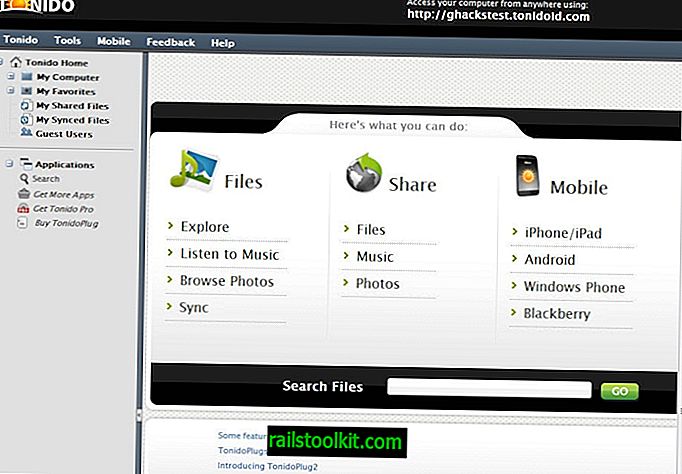Windows-käyttöjärjestelmä toimittaa vaihtoehdot ajaa mukautettuja tiedostoja tai ohjelmia käynnistyksen yhteydessä.
Se on toisaalta hyvää, koska se antaa käyttöjärjestelmän käyttäjille mahdollisuuden valita ohjelmat, jotka he haluavat aloittaa Windowsilla. Sitä vaaditaan myös joillekin ohjelmille, esimerkiksi tietoturvaohjelmistoille, koska on yleensä tarpeen, että nämä ohjelmat käynnistyvät mahdollisimman varhain.
Mutta se on myös suuri haitta, koska ohjelmia voidaan lisätä käynnistykseen asennuksen aikana tai jopa käynnistyksen yhteydessä.
Koska tätä ei usein kommunikoida kunnolla käyttäjälle, se voi paitsi viivyttää järjestelmän käynnistystä myös tarkoittaa, että ohjelmia, joita ei välttämättä tarvita koko ajan, ajetaan jatkuvasti.
Windowsin automaattiset käynnistyspaikat

Vaikka voit hallita kaikkia käynnistyskohteita kuten erinomaista Autoruns-ohjelmaa, saatat joutua toisinaan käyttämään niitä suoraan, esimerkiksi kun haluat lisätä oman ohjelman käynnistykseen.
Ensimmäistä kertaa käyttäjät voivat hämmentää automaattisen käynnistyksen sijaintien lukumäärää - sekä aseman kansioina että Windowsin rekisterissä -, ja luettelon läpikäynti voi kestää kauan, kun avaat sen ensimmäisen kerran.
Osa siitä, miksi järjestelmä on melko monimutkainen, on se, että Windows ylläpitää automaattisen käynnistyksen merkintöjä yksittäisille käyttäjille ja kaikille järjestelmän käyttäjille, ja jos käytetään 64-bittistä Windows-versiota, toinen yksinoikeus 64-bittisiin versioihin.
Windowsin automaattiset käynnistyspaikat voidaan jakaa suurimmaksi osaksi kolmeen ryhmään kansioihin, rekisteriin ja ajoitettuihin tehtäviin, vaikka voit myös käyttää ryhmäkäytäntöä lisätäksesi automaattisen käynnistyksen ohjelmia järjestelmään (jotka näkyvät kuitenkin Windowsin rekisterissä).
Windowsin automaattiset käynnistyspaikat: kansiot

Seuraavat paikat ovat ihanteellisia, kun on kyse mukautettujen ohjelmien lisäämisestä automaattiseen käynnistykseen. Lisäksi ohjelmien ja pikakuvakkeiden poistaminen näistä automaattisen käynnistyksen kansioista on melko helppoa.
Asioiden helpottamiseksi Microsoft on lisännyt kansioihin avainsanoja, jotka auttavat sinua avaamaan ne nopeasti. Paikat / avainsanat avaavat saman kansion.
Käynnistä nykyisen käyttäjän automaattinen käynnistyskansio
- Shell: käynnistys
- % appdata% \ Microsoft \ Windows \ Käynnistä-valikko \ Ohjelmat \ Käynnistys
- C: \ Users \ USERNAME \ AppData \ Roaming \ Microsoft \ Windows \ Käynnistä-valikko \ Ohjelmat \ Käynnistys
Kaikkien käyttäjien automaattinen käynnistyskansio
- kuori: yleinen käynnistys
- % programdata% \ Microsoft \ Windows \ Käynnistä-valikko \ Ohjelmat \ Käynnistys
- C: \ ProgramData \ Microsoft \ Windows \ Käynnistä-valikko \ Ohjelmat \ Käynnistys
Windowsin automaattiset käynnistyspaikat: Rekisteri

Suurin osa automaattisen käynnistyksen sijainneista löytyy Windowsin rekisteristä. Tiedät todennäköisesti kuinka ladata rekisterieditori, mutta jos et, niin toimi seuraavasti:
- Napauta Windows-näppäintä, kirjoita regedit.exe ja paina Enter.
- Vahvista näyttöön tuleva UAC-kehote.
Suoritusnäppäimet (yksittäinen käyttäjä)
- HKCU \ SOFTWARE \ Microsoft \ Windows \ CurrentVersion \ Run
- HKCU \ SOFTWARE \ Wow6432Node \ Microsoft \ Windows \ CurrentVersion \ Suorita (vain 64-bittisissä järjestelmissä)
- HKCU \ Ohjelmisto \ Microsoft \ Windows NT \ CurrentVersion \ Windows \ Suorita
- HKCU \ Ohjelmisto \ Microsoft \ Windows \ CurrentVersion \ RunOnce (suorittaa ohjelman / komennon vain kerran, tyhjentää sen heti, kun se on suoritettu)
- HKCU \ Software \ Microsoft \ Windows \ CurrentVersion \ RunOnceEx (suorittaa ohjelman / komennon vain kerran, tyhjentää sen heti, kun suorittaminen on valmis)
- HKCU \ Software \ Microsoft \ Windows \ CurrentVersion \ RunServices
- HKCU \ Software \ Microsoft \ Windows \ CurrentVersion \ RunServicesOnce
Ajonäppäimet (kone, kaikki käyttäjät)
- HKLM \ SOFTWARE \ Microsoft \ Windows \ CurrentVersion \ Run
- HKLM \ SOFTWARE \ Wow6432Node \ Microsoft \ Windows \ CurrentVersion \ Suorita (vain 64-bittisissä järjestelmissä)
- HKLM \ Ohjelmisto \ Microsoft \ Windows \ CurrentVersion \ RunOnce (suorittaa ohjelman / komennon vain kerran, tyhjentää sen heti, kun se on suoritettu)
- HKLM \ Ohjelmisto \ Microsoft \ Windows \ CurrentVersion \ RunOnceEx (suorittaa ohjelman / komennon vain kerran, tyhjentää sen heti, kun suorittaminen on valmis)
- HKLM \ System \ CurrentControlSet \ Services
- HKLM \ Software \ Microsoft \ Windows \ CurrentVersion \ RunServices
- HKLM \ Software \ Microsoft \ Windows \ CurrentVersion \ RunServicesOnce
Muut automaattisen käynnistyksen näppäimet
Aktiivinen asennus on suunniteltu suorittamaan komennot kerran käyttäjää kohden kirjautumisen aikana.
- HKLM \ SOFTWARE \ Microsoft \ Active Setup \ Asennetut komponentit
- HKLM \ SOFTWARE \ Wow6432Node \ Microsoft \ Active Setup \ Asennetut komponentit
Asiakirjoittamaton automaattinen käynnistysominaisuus.
- HKLM \ SOFTWARE \ Microsoft \ Windows \ CurrentVersion \ Explorer \ SharedTaskScheduler
- HKLM \ SOFTWARE \ Wow6432Node \ Microsoft \ Windows \ CurrentVersion \ Explorer \ SharedTaskScheduler
Kuoriin liittyvät automaattisen käynnistyksen merkinnät, esim. Kohteet, jotka näkyvät napsauttamalla tiedostoja tai kansioita hiiren kakkospainikkeella.
- HKLM \ SOFTWARE \ Microsoft \ Windows \ CurrentVersion \ Explorer \ ShellServiceObjects
- HKLM \ SOFTWARE \ Wow6432Node \ Microsoft \ Windows \ CurrentVersion \ Explorer \ ShellServiceObjects
- HKLM \ SOFTWARE \ Microsoft \ Windows \ CurrentVersion \ ShellServiceObjectDelayLoad
- HKLM \ SOFTWARE \ Wow6432Node \ Microsoft \ Windows \ CurrentVersion \ ShellServiceObjectDelayLoad
- HKCU \ Software \ Classes \ * \ ShellEx \ ContextMenuHandlers
- HKLM \ Software \ Wow6432Node \ Classes \ * \ ShellEx \ ContextMenuHandlers
- HKCU \ Software \ Classes \ asema \ ShellEx \ ContextMenuHandlers
- HKLM \ Software \ Wow6432Node \ Classes \ asema \ ShellEx \ ContextMenuHandlers
- HKLM \ Software \ Classes \ * \ ShellEx \ PropertySheetHandlers
- HKLM \ Software \ Wow6432Node \ Classes \ * \ ShellEx \ PropertySheetHandlers
- HKCU \ Software \ Classes \ hakemisto \ ShellEx \ ContextMenuHandlers
- HKLM \ Software \ Classes \ hakemisto \ ShellEx \ ContextMenuHandlers
- HKLM \ Software \ Wow6432Node \ Classes \ hakemisto \ ShellEx \ ContextMenuHandlers
- HKCU \ Software \ Classes \ hakemisto \ ShellEx \ DragDropHandlers
- HKLM \ Software \ Classes \ hakemisto \ ShellEx \ DragDropHandlers
- HKLM \ Software \ Wow6432Node \ Classes \ hakemisto \ ShellEx \ DragDropHandlers
- HKLM \ Software \ Classes \ hakemisto \ ShellEx \ CopyHookHandlers
- HKCU \ Software \ Classes \ hakemisto \ Taustaa \ ShellEx \ ContextMenuHandlers
- HKLM \ Software \ Classes \ hakemisto \ Taustaa \ ShellEx \ ContextMenuHandlers
- HKLM \ Software \ Wow6432Node \ Classes \ hakemisto \ Taustaa \ ShellEx \ ContextMenuHandlers
- HKLM \ Software \ Classes \ kansio \ ShellEx \ ContextMenuHandlers
- HKLM \ Software \ Wow6432Node \ Classes \ kansio \ ShellEx \ ContextMenuHandlers
- HKLM \ Software \ Classes \ kansio \ ShellEx \ DragDropHandlers
- HKLM \ Software \ Wow6432Node \ Classes \ kansio \ ShellEx \ DragDropHandlers
- HKLM \ Software \ Microsoft \ Windows \ CurrentVersion \ Explorer \ ShellIconOverlayIdentifiers
- HKLM \ Software \ Wow6432Node \ Microsoft \ Windows \ CurrentVersion \ Explorer \ ShellIconOverlayIdentifiers
Seuraavat näppäimet määrittävät ohjaimet, jotka ladataan käynnistyksen aikana.
- HKLM \ OHJELMISTOT \ Microsoft \ Windows NT \ CurrentVersion \ Fonttiajurit
- HKLM \ Ohjelmisto \ Microsoft \ Windows NT \ CurrentVersion \ Drivers32
- HKLM \ Software \ Wow6432Node \ Microsoft \ Windows NT \ CurrentVersion \ Drivers32
Sekalaiset käynnistysnäppäimet
- HKLM \ Software \ Classes \ Filter
- HKLM \ Software \ Classes \ CLSID \ {083863F1-70DE-11d0-BD40-00A0C911CE86} \ oikeusasteen
- HKLM \ Software \ Wow6432Node \ Classes \ CLSID \ {083863F1-70DE-11d0-BD40-00A0C911CE86} \ oikeusasteen
- HKLM \ Software \ Classes \ CLSID \ {7ED96837-96F0-4812-B211-F13C24117ED3} \ oikeusasteen
- HKLM \ Software \ Wow6432Node \ Classes \ CLSID \ {7ED96837-96F0-4812-B211-F13C24117ED3} \ oikeusasteen
- KLM \ System \ CurrentControlSet \ Control \ Session Manager \ KnownDlls
- HKCU \ Ohjauspaneeli \ Desktop \ Scrnsave.exe
- HKLM \ System \ CurrentControlSet \ Services \ WinSock2 \ Parameters \ Protocol_Catalog9 \ Catalog_Entries
- HKLM \ System \ CurrentControlSet \ Services \ WinSock2 \ Parameters \ Protocol_Catalog9 \ Catalog_Entries64
Windowsin automaattiset käynnistyspaikat: Ryhmäkäytäntö

Ryhmäkäytäntöeditori on saatavana vain Windowsin ammattimaisissa versioissa, kun taas käytäntöihin liittyvät rekisteriavaimet ovat saatavilla kaikissa versioissa.
- Napauta Windows-näppäintä, kirjoita gpedit.msc ja paina Enter aloittaaksesi ryhmäkäytäntöeditorin.
Selaa seuraaviin näppäimiin käyttämällä vasemmalla olevaa puurakennetta tarkistaaksesi, muokataksesi, lisätäksesi tai poistaa merkintöjä käytäntöjen avulla.
- Tietokonekokoonpano> Hallintamallit> Järjestelmä> Sisäänkirjautuminen> Suorita nämä ohjelmat käyttäjän kirjautumisen yhteydessä
- Käyttäjän asetukset> Hallintamallit> Järjestelmä> Sisäänkirjautuminen> Suorita nämä ohjelmat käyttäjän kirjautumisen yhteydessä
Vastaavat rekisteriavaimet ovat:
- HKLM \ Software \ Microsoft \ Windows \ CurrentVersion \ Policies \ Explorer \ Run
- HKCU \ Software \ Microsoft \ Windows \ CurrentVersion \ Policies \ Explorer \ Run
Windowsin automaattiset käynnistyspaikat: Tehtävät

Voit avata Windowsin Task Scheduler -sovelluksen hallita Windows-käyttöjärjestelmän tehtäviä:
- Napauta Windows-näppäintä, kirjoita Task Scheduler ja paina Enter.
Voit tarkistaa tehtävät myös Windowsin Resurssienhallinnalla / File Explorerilla.
- C: \ Windows \ Tehtävät
- C: \ Windows \ System32 \ Tehtävät
Tiedostot
Seuraavia tiedostoja voidaan käyttää ohjelmien automaattiseen käynnistämiseen Windowsin käynnistyksessä:
- C: \ autoexec.bat
- C: \ Config.sys
- c: \ windows \ Winstart.bat
- c: \ windows \ wininit.ini
- c: \ windows \ dosstart.bat
- c: \ windows \ System.ini
- c: \ windows \ win.ini
- C: \ Windows \ System \ Autoexec.nt
- C: \ Windows \ System \ Config.nt
voimavarat
Seuraavat resurssit tarjoavat sinulle lisätietoja tietyistä rekisteriavaimista.
- Aktiivinen asennus selitetty
- Aktiivisen asennuksen rekisteriavain
- Nukkuva tietokone Windows-käynnistyksessä
- Tiedostojen käsittelijöiden rekisteröinti
- Windows 7 -käynnistysprosessi
- Ymmärrä ja hallitse käynnistyssovelluksia järjestelmän kokoonpanoapuohjelman avulla